Открытие RAR-файлов на iPhone поможет вам работать с необходимыми файлами в любое время и в любом месте. Если вы не знаете, как сжимать и открывать RAR-файлы на iPhone, ознакомьтесь с этой статьей прямо сейчас!
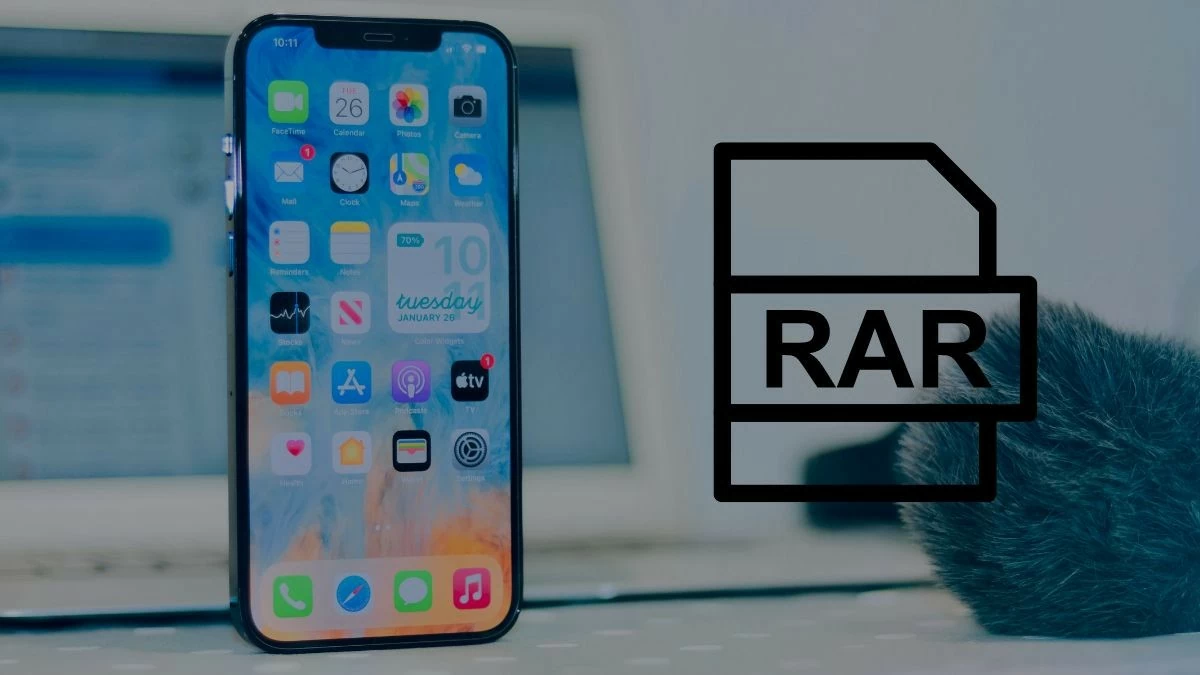 |
Инструкции по открытию файлов RAR на iPhone с использованием доступных функций
С помощью некоторых распространённых файлов и прозрачного источника вы можете открыть RAR-файлы на iPhone без установки дополнительных приложений. Если вы не знаете, как это сделать, ознакомьтесь со следующими инструкциями.
Шаг 1 : Найдите RAR-файл на iPhone и перейдите в папку с ним. Нажмите на три точки, чтобы отобразить дополнительные параметры. В появившемся списке нажмите «Выбрать», чтобы начать извлечение файла.
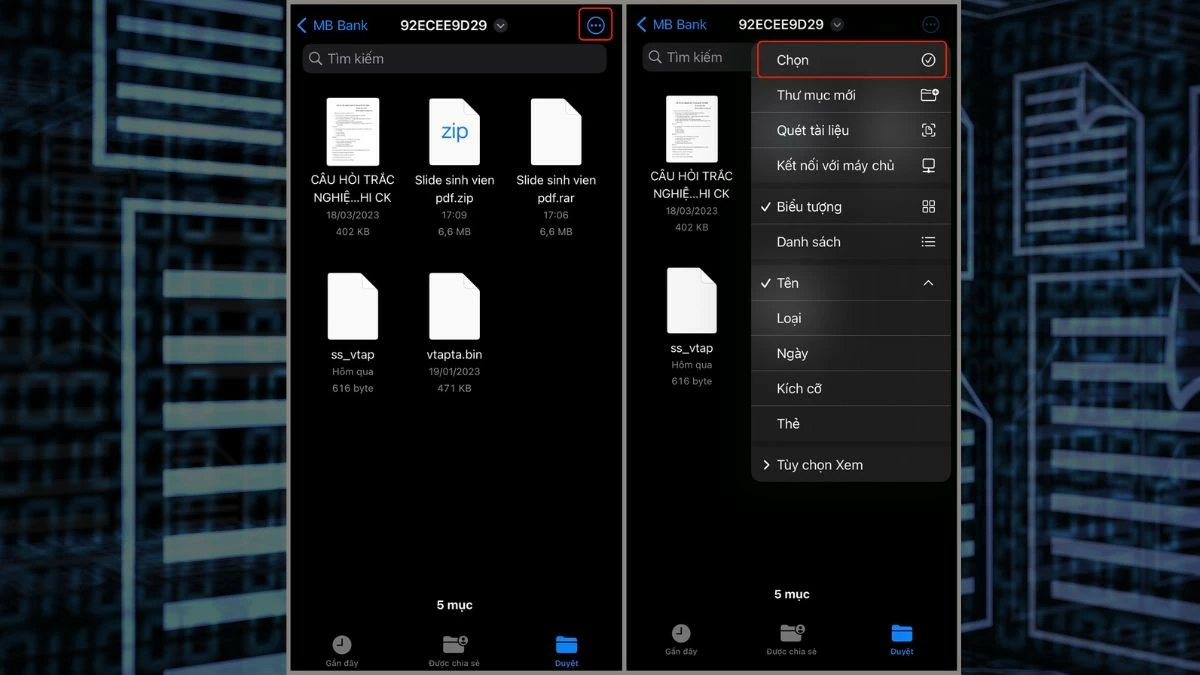 |
Шаг 2: После перехода в режим выбора нажмите на нужный RAR-файл. Затем нажмите на значок с тремя точками в правом нижнем углу, чтобы открыть дополнительные параметры.
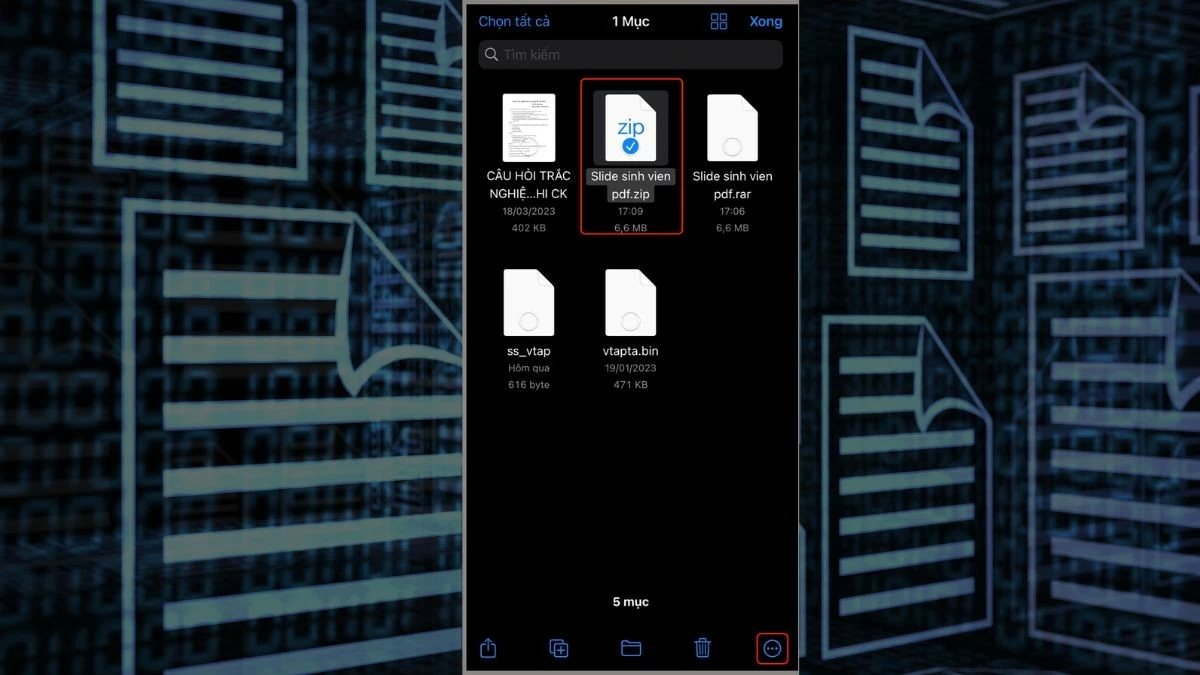 |
Шаг 3: В списке опций выберите «Извлечь», чтобы завершить процесс открытия файла RAR на iPhone.
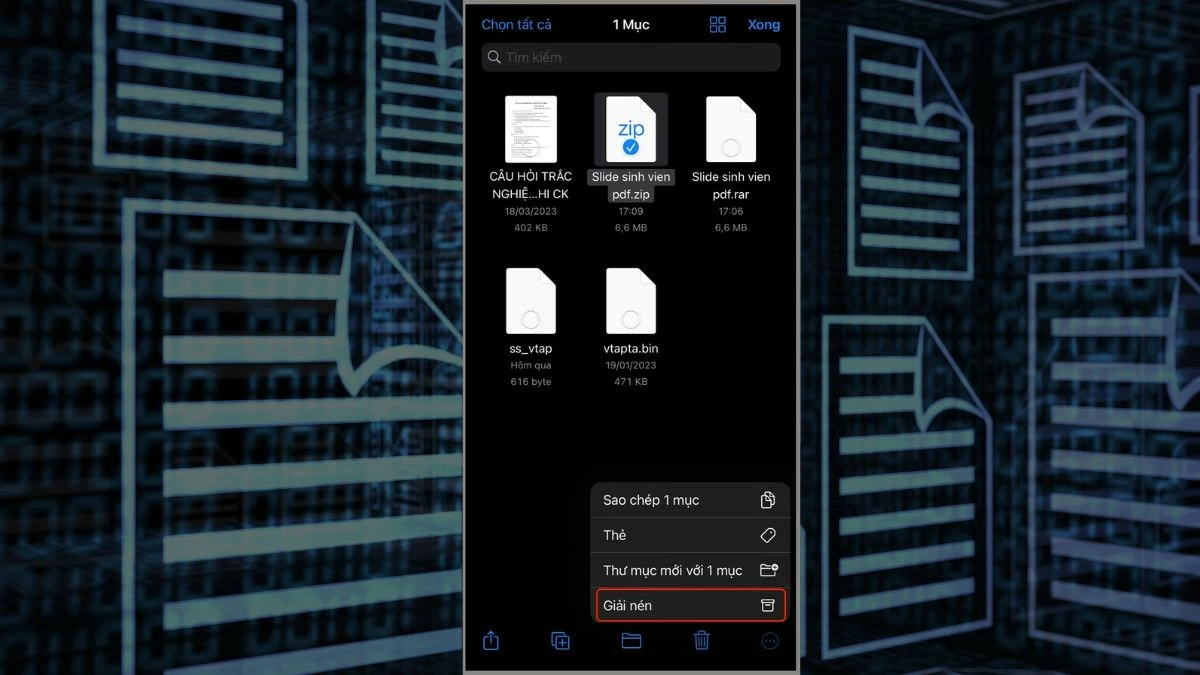 |
Примечание: Инструкции по распаковке приведены только для справки к текущей версии, так как интерфейс и функции могут измениться по мере обновления операционной системы.
Инструкции по использованию сочетаний клавиш для простого открытия файлов RAR на iPhone
Помимо открытия RAR-файлов непосредственно из хранилища на iPhone, вы также можете использовать функцию «Быстрые команды» для безопасного и удобного чтения файлов. Вот шаги, которые следует выполнить:
Шаг 1: Приложение «Быстрые команды» доступно на iPhone и помогает автоматизировать множество задач. Откройте приложение, нажав на значок «Быстрые команды». Вы увидите интерфейс с существующими быстрыми командами. Нажмите на значок «плюс», чтобы добавить новую.
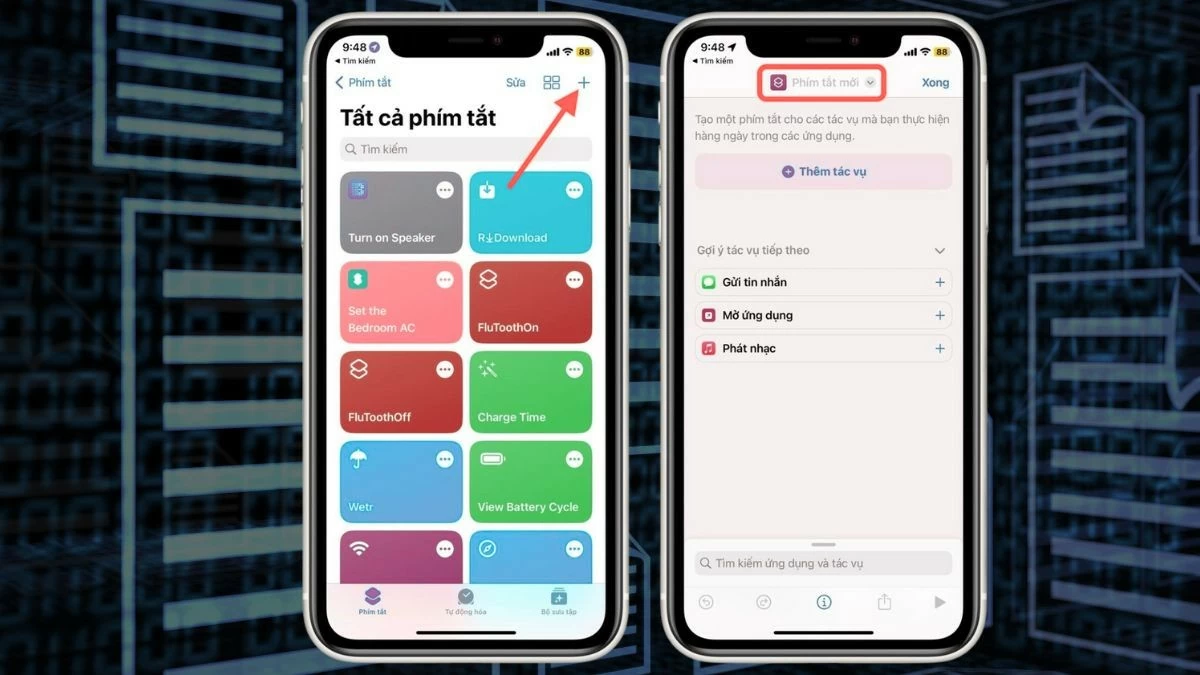 |
Шаг 2: В окне создания нового ярлыка нажмите на имя по умолчанию «Новый ярлык» вверху. В открывшемся меню выберите «Переименовать», чтобы переименовать ярлык. Введите желаемое имя, например, «RAR Extract». Для удобства классификации и запоминания настройте значок нового ярлыка.
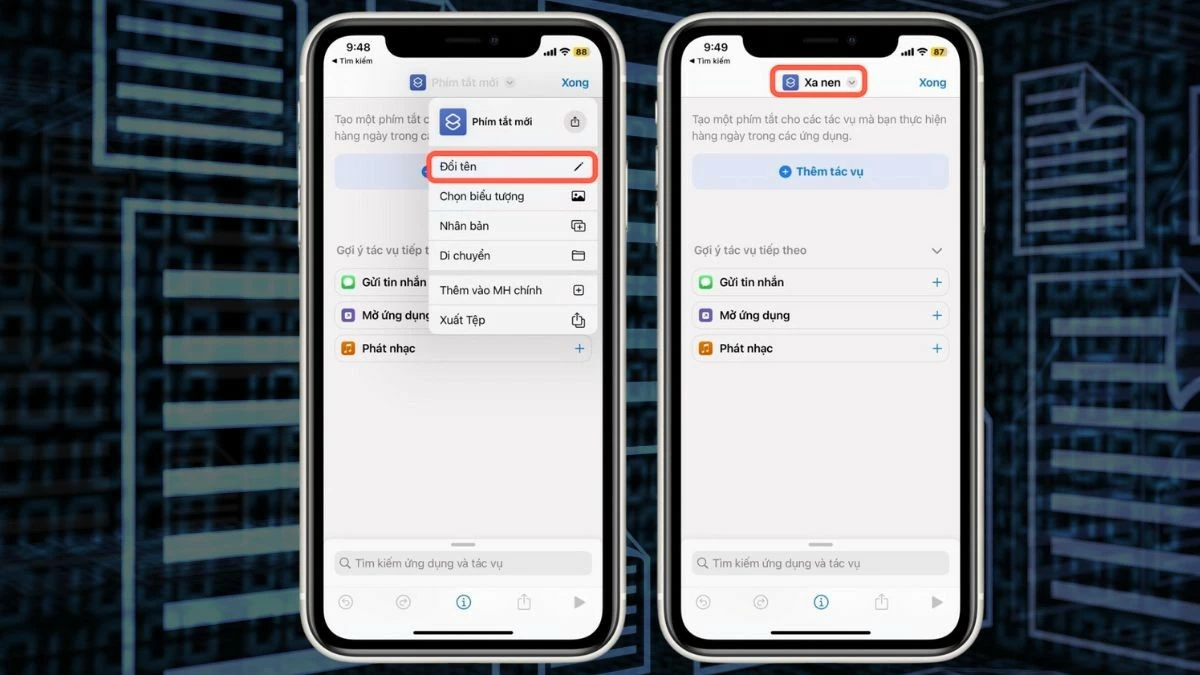 |
Шаг 3: Далее, для корректной работы команды на iPhone необходимо добавить определённые действия. Нажмите кнопку «Добавить действие», чтобы начать. В строке поиска найдите «Выбрать файл» и выберите соответствующий результат, чтобы добавить действие выбора файла к команде.
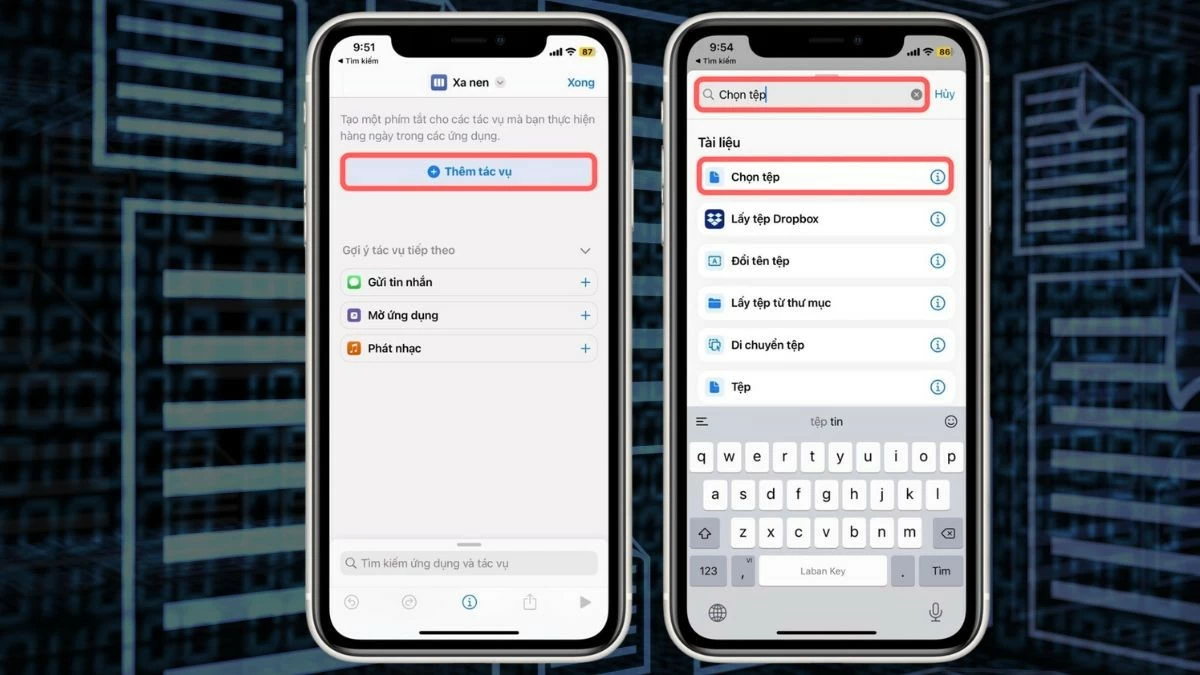 |
Шаг 4: Затем найдите «Извлечь архив», чтобы добавить задачу открытия файла. Затем найдите «Сохранить файл», чтобы добавить задачу сохранения файла в ярлык. Нажмите «Готово», чтобы сохранить и завершить создание ярлыка.
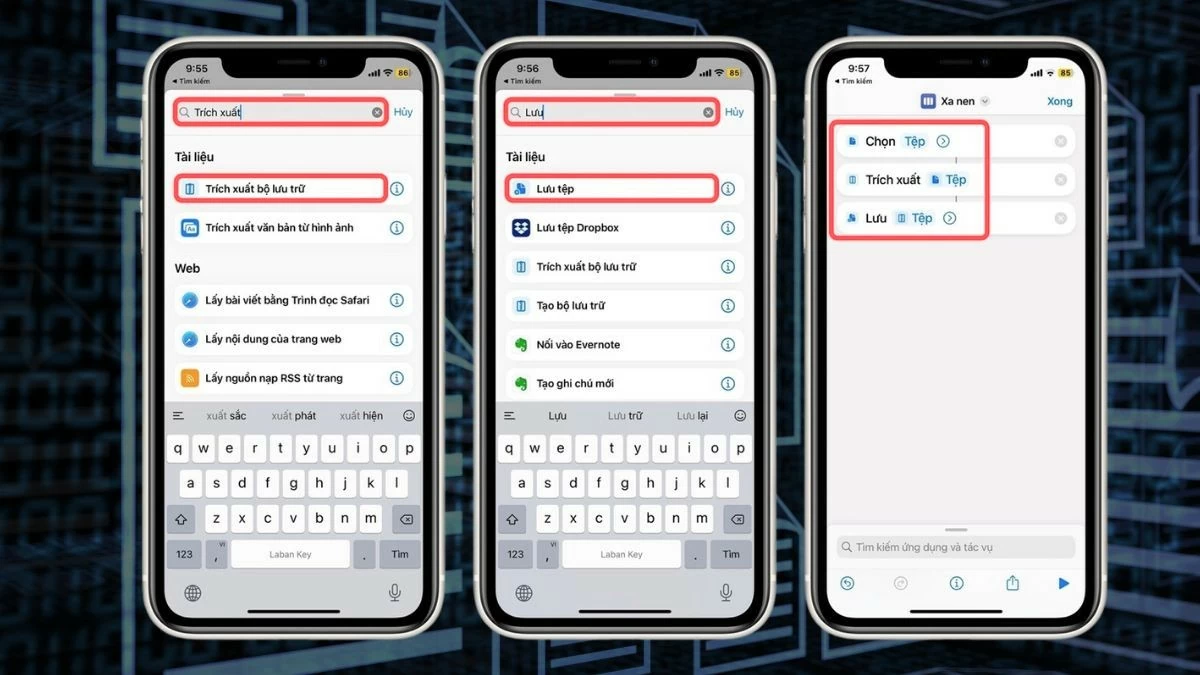 |
Примечание : рассматривайте инструкцию по распаковке как справочную информацию, поскольку интерфейс и функции могут изменяться по мере обновления операционной системы.
Инструкции по быстрому открытию файлов RAR на iPhone с помощью приложения «Документы»
Один из способов решить проблему с открытием RAR-файлов на iPhone — загрузить соответствующее приложение из App Store. Ниже приведены подробные инструкции по открытию RAR-файлов на iPhone с помощью приложения «Документы».
Шаг 1: Сначала установите приложение «Документы» и откройте его на iPhone. После запуска приложения перейдите в главный интерфейс и выберите папку «Файлы», чтобы просмотреть файлы на устройстве. Здесь вы можете найти и выбрать нужный RAR-файл.
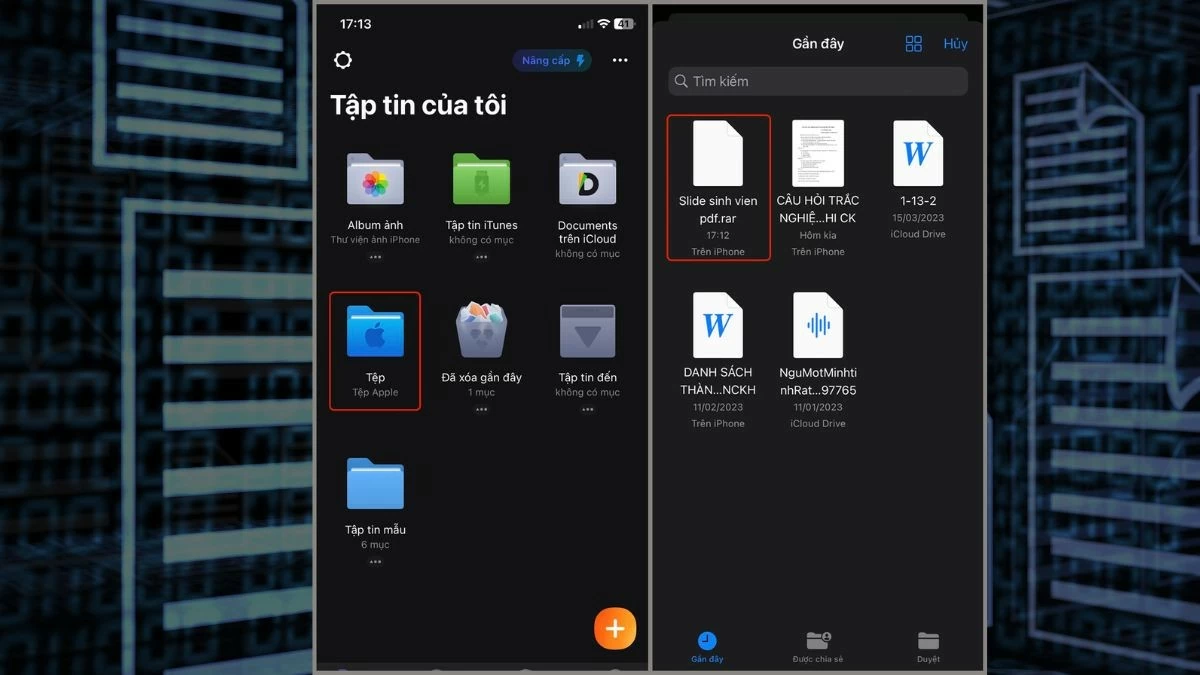 |
Шаг 2: Найдя нужный RAR-файл, выберите его. Вам будет предложено несколько вариантов; просто выберите «Распаковать», чтобы приложение автоматически распаковало файл.
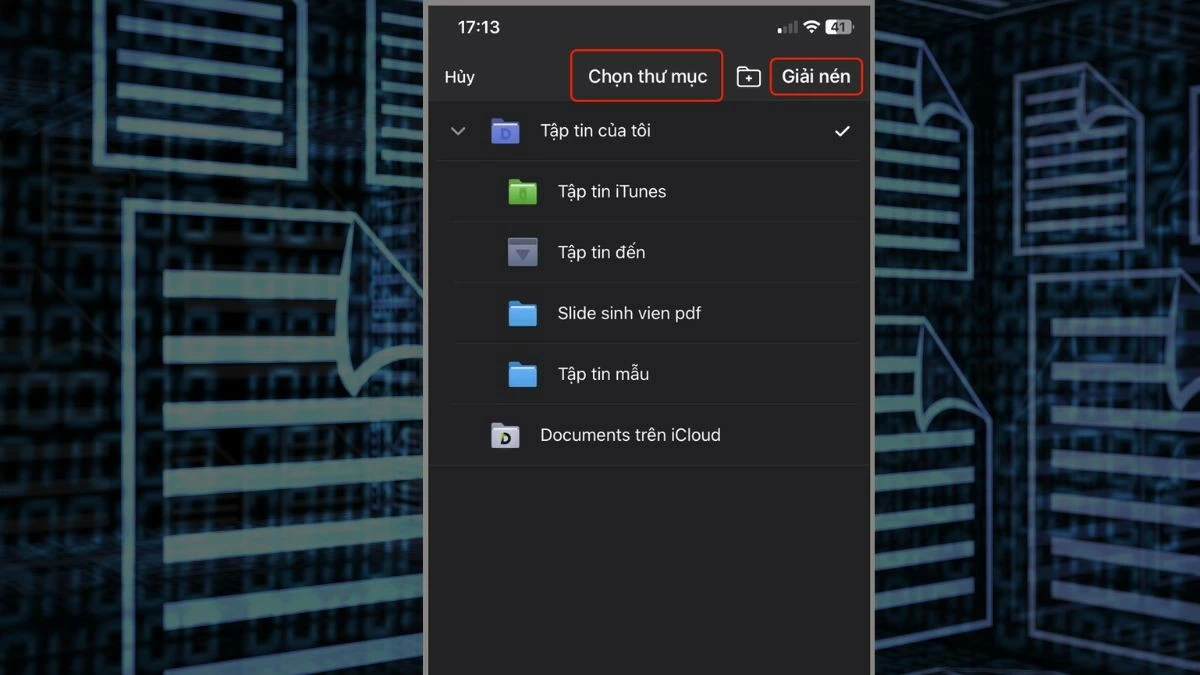 |
Шаг 3 : После выбора пункта «Распаковать» приложение автоматически распакует архив и отобразит открытые файлы прямо на экране iPhone.
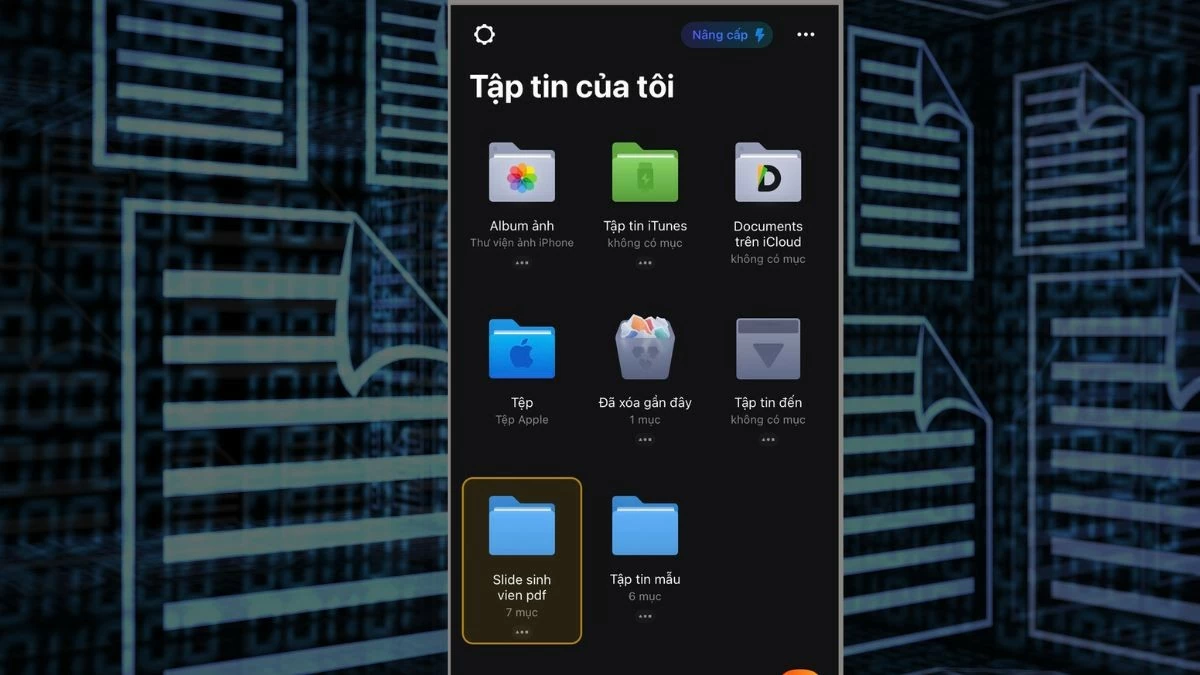 |
Примечание : Инструкции по распаковке приведены только для справки текущей версии приложения. Интерфейс и функции могут измениться в различных обновлениях.
Как использовать iZip или WinZip для открытия файлов RAR на iPhone
Ещё одно приложение для открытия RAR-файлов на iPhone — iZip. После установки приложения выполните следующие шаги, чтобы безопасно открыть файл. Вот подробное руководство по открытию RAR-файлов на iPhone с помощью iZip или WinZip. Это очень просто:
Шаг 1: Сначала установите iZip и откройте приложение, чтобы завершить процесс запуска. Вы перейдете в главный интерфейс с параметрами и функциями приложения. Нажмите «Файлы», чтобы открыть папку и файловую систему. Затем выберите RAR-файл, который нужно открыть.
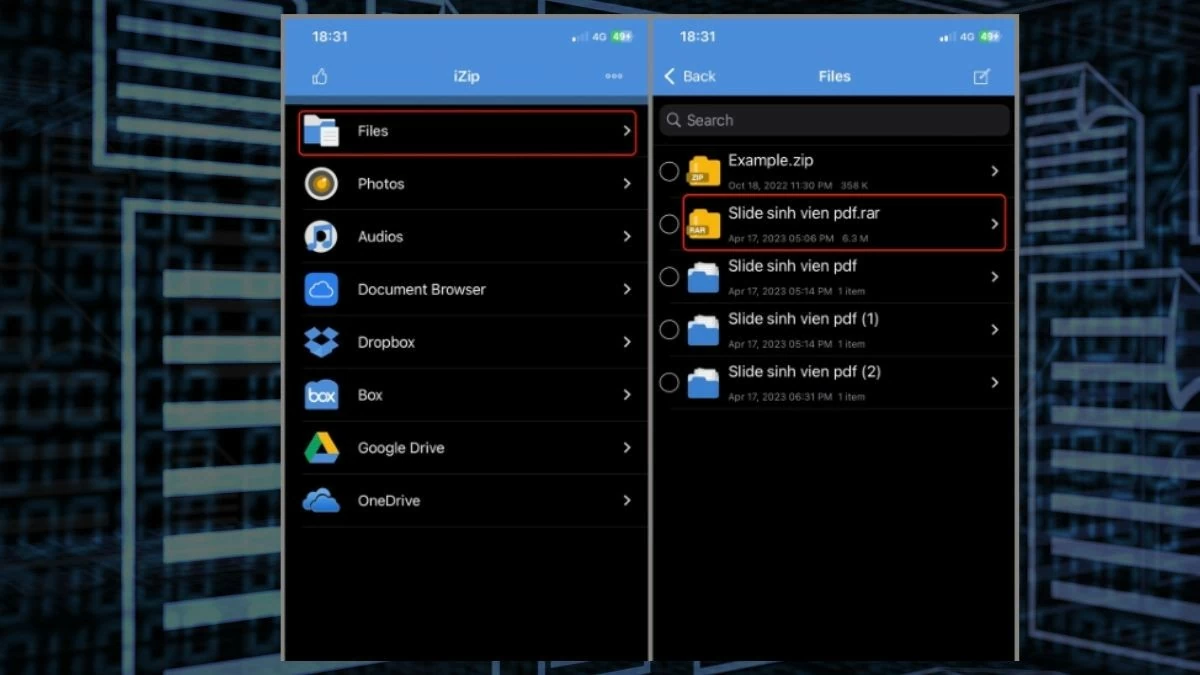 |
Шаг 2: После выбора RAR-файла появится сообщение «Вы хотите распаковать все файлы?» с вопросом, хотите ли вы распаковать все файлы немедленно. Нажмите «ОК», чтобы продолжить.
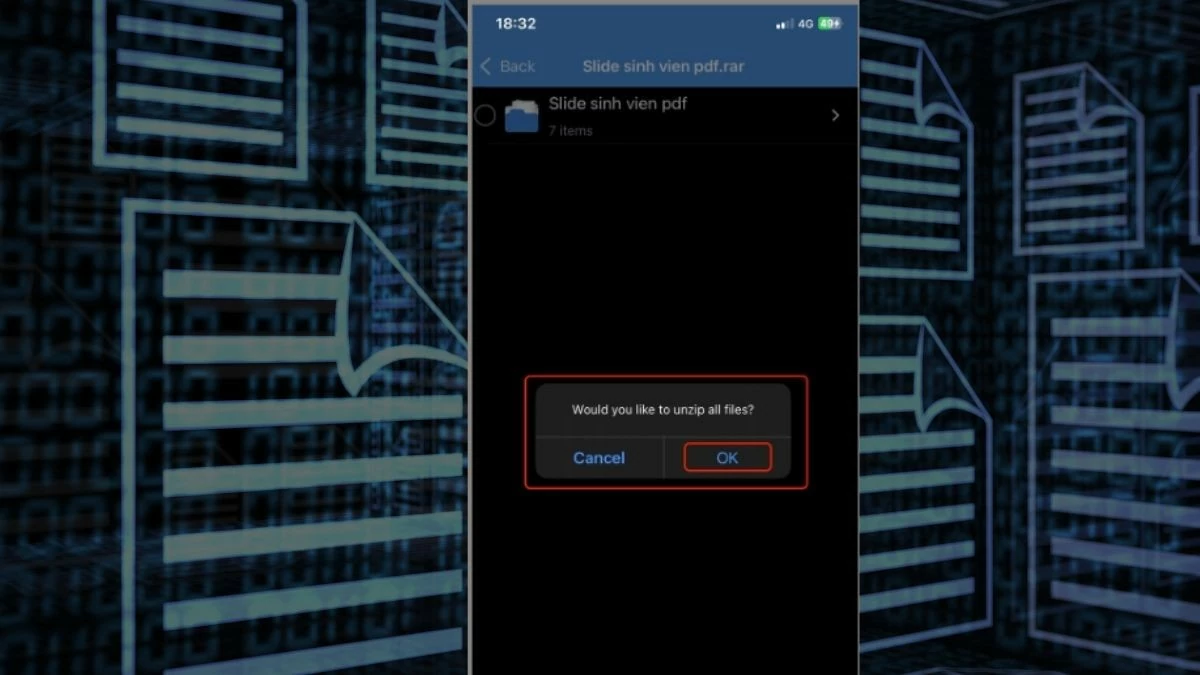 |
Шаг 3 : Приложение немедленно распакует файл и перейдет в интерфейс, содержащий файлы, открытые на iPhone. Здесь вы можете легко получить доступ к распакованным файлам и использовать их по своему усмотрению.
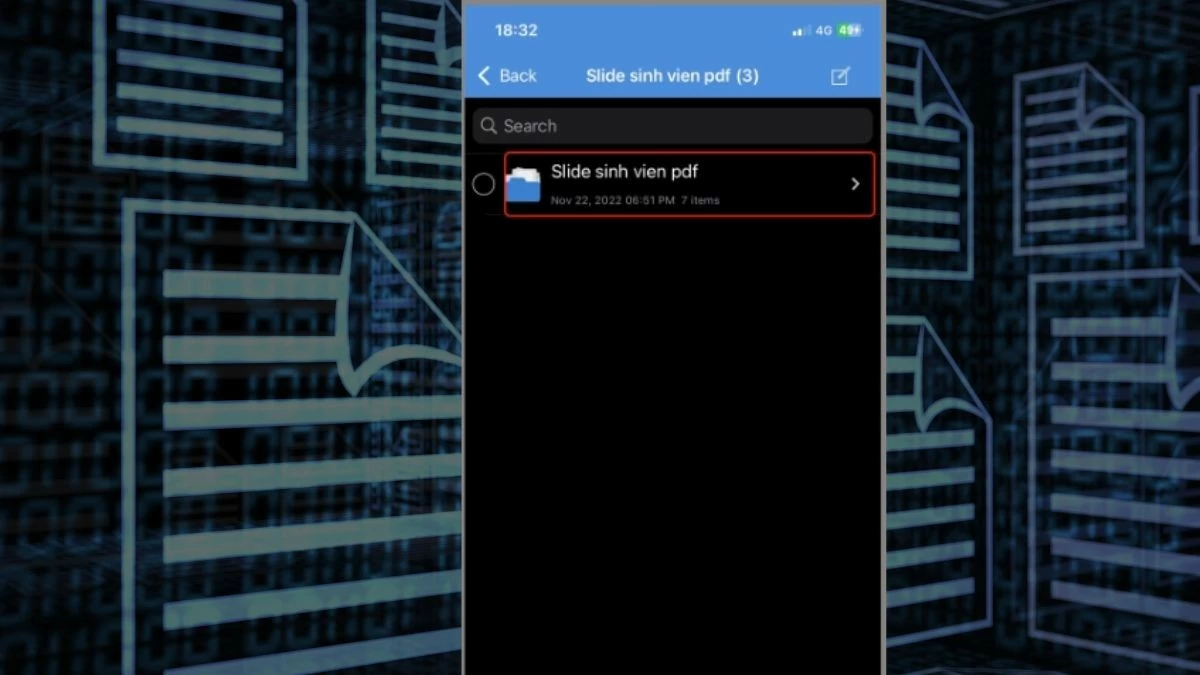 |
Примечание: Приведённые выше инструкции применимы только к текущей версии приложения и носят справочный характер. Интерфейс и функции могут меняться в различных обновлениях.
С помощью этого руководства по открытию RAR-файлов на iPhone вы сможете работать с большинством типов сжатых файлов. Если у вас всё ещё возникают проблемы с открытием RAR-файлов, проверьте источник и размер файла, а также ваше устройство.
Источник: https://baoquocte.vn/bat-mi-4-cach-mo-file-rar-tren-iphone-vo-cung-de-dang-va-hieu-qua-283668.html


![[Фото] 60-я годовщина основания Вьетнамской ассоциации фотохудожников](/_next/image?url=https%3A%2F%2Fvphoto.vietnam.vn%2Fthumb%2F1200x675%2Fvietnam%2Fresource%2FIMAGE%2F2025%2F12%2F05%2F1764935864512_a1-bnd-0841-9740-jpg.webp&w=3840&q=75)



![[Фото] Председатель Национальной ассамблеи Чан Тхань Ман присутствует на церемонии вручения премии VinFuture 2025](/_next/image?url=https%3A%2F%2Fvphoto.vietnam.vn%2Fthumb%2F1200x675%2Fvietnam%2Fresource%2FIMAGE%2F2025%2F12%2F05%2F1764951162416_2628509768338816493-6995-jpg.webp&w=3840&q=75)



















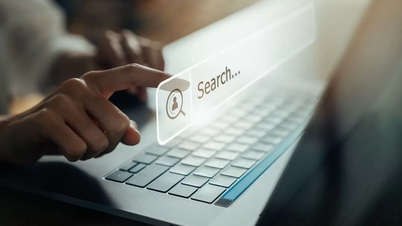























































































Комментарий (0)